Windows PC 不休眠;睡眠模式在 Windows 11/10 中不起作用
很多时候,我们需要将Windows 电脑置于睡眠模式(Sleep Mode),这样我们就可以在需要时立即唤醒并使用它,而不会浪费启动它所需的时间。但有时,Windows 不会 Sleep(Windows will not Sleep)。如果Windows 11/10/8/7拒绝睡眠或不会进入睡眠模式,那么这篇文章将向您展示如何解决睡眠模式(Sleep Mode)不起作用的问题。
Windows 11/10 不休眠
您可能会遇到以下情况之一:
- PC 会在您进入睡眠状态后立即唤醒。
- 电脑在睡眠后随机或意外唤醒。
- 电脑不进入睡眠状态。相反,它保持清醒。
最近,我们看到了如何在唤醒时启用或禁用密码要求。升级我的一个系统后,我发现睡眠功能不再在该系统上工作。
Windows 睡眠模式不起作用
如果Windows 11/10不休眠,那么您可以尝试以下建议:
- 检查您是否有敏感的鼠标
- 将电源计划配置或重置为默认值(Reset Power)
- 回滚或更新驱动程序
- 运行电源疑难解答
- 检查多媒体设置
- 检查网络适配器设置
- 禁用英特尔驱动程序(Intel Driver)和支持助手(Support Assistant)。
1]检查(Check)您是否有敏感的鼠标
如果您的鼠标很敏感,那么振动也可能会唤醒您的 PC。最好在将 PC 置于睡眠状态(Sleep)后关闭鼠标。
或者,您可以打开Device Manager > Expand Mice和其他指针设备 >右键单击(Right-click)鼠标 >Properties > Power Management选项卡并取消选中允许此设备唤醒计算机(Allow this device to wake the computer)> 单击确定。
2]将电源(Reset Power)计划配置或重置为默认值

为了解决这个问题,我们需要正确配置 Windows 电源计划设置。您需要打开电源选项(Power Options)并在使用电池(Battery)和插入电源时检查(Plugged)睡眠(Sleep)设置。还需要打开高级电源选项(Advanced Power Options)并检查睡眠(Sleep)设置。将设置重置(Reset)为默认值并查看。
3]回滚或更新驱动程序
您还可以将驱动程序(update your driver)(主要是Microsoft ACPI-Compliant Control Method Battery)更新到最新版本。如果您最近更新了它,请尝试回滚。
您可能还想检查一下您的图形驱动程序(check up on your Graphics Drivers)。
4]运行电源故障排除程序
您需要打开电源疑难解答。
一旦Power Troubleshooter,您必须单击Next选项:
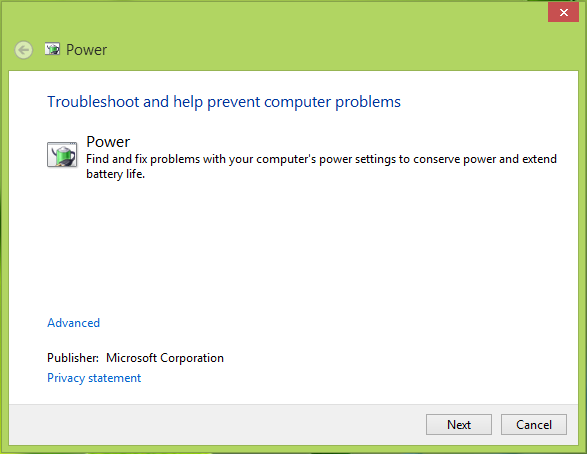
这将开始自动检测和修复问题。

故障排除完成后,您可以单击关闭( Close)。
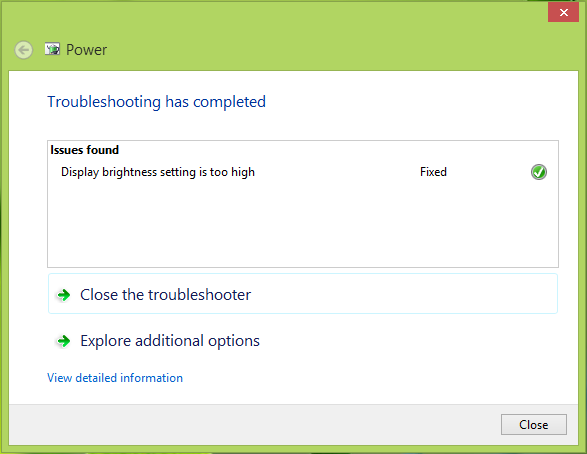
现在您可以重新启动机器,重新启动后,您会发现问题已经解决。
在Windows 10中,您可以使用Windows 疑难解答设置页面来访问电源疑难解答。
相关:(Related:) 从睡眠模式唤醒计算机后屏幕保持黑色(Screen stays black after waking computer from Sleep Mode)
5]检查多媒体设置

打开Settings > System > Power和睡眠> Additional Power Settings。
打开电源(Power) 选项(Options)并在多媒体(Multimedia)设置 > 共享媒体时,确保设置为Allow the compute to sleep。
单击应用 > 确定。
6]检查网络适配器设置
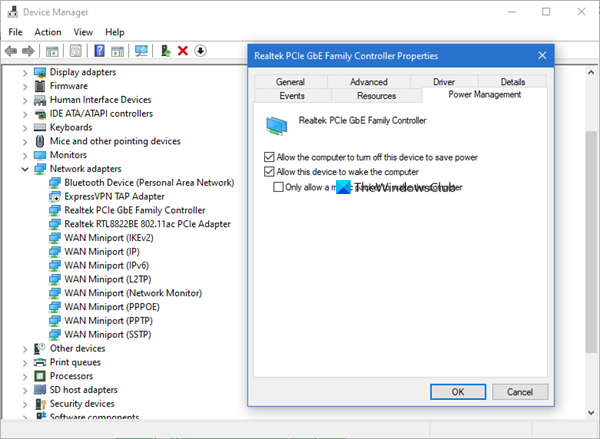
- 打开设备管理器
- 展开网络适配器部分。
- 一个接一个地右键单击它们中的每一个
- 选择属性
- 取消选中允许此设备唤醒计算机(Allow this device to wake the computer),然后单击确定。
7 ]禁用英特尔驱动程序(] Disable Intel Driver)和支持助手(Support Assistant)

当我遇到这个问题时,我从Task Manager > Startups英特尔驱动程序和支持助手(Intel Driver & Support Assistant),它对我有用。
奖金提示:(BONUS TIP:)
如果Windows 11/10电脑自行开机,运行以下命令查看。

要了解哪些应用程序阻碍了睡眠操作:
powercfg -requests
要禁用此过程,请运行以下命令:
powercfg -requestsoverride <TYPE>“<NAME>”<REQUEST>
要找出是什么阻止了您的笔记本电脑进入睡眠状态:
powercfg -lastwake
要了解唤醒您 PC 的所有设备:
powercfg -devicequery wake_armed
阅读:(Read:) 什么是 Windows 计算机的唤醒源?为什么我的电脑会醒来?(What is a Wake source for Windows computer? Why did my PC wake up?)
有时,与睡眠模式相关的其他问题可能会出现在 Windows 中。好吧,这些帖子将向您展示如何解决此类问题:(Sometimes, other problems related to Sleep Mode can appear in Windows. Well, these posts will show you how to fix such problems:)
- Windows 10 计算机过早进入睡眠状态
- 休眠或睡眠会关闭运行 Windows 10 的计算机
- Windows电脑自动从睡眠中唤醒
这些帖子将向您展示可以在 PC 上管理睡眠的其他方式:(These posts will show you the other ways you can manage Sleep on your PC:)
- 在特定时间从睡眠中唤醒计算机
- Windows 不会从睡眠模式中唤醒
- 防止计算机从睡眠中唤醒
- 防止硬盘进入休眠状态(Prevent Hard Disk from going to sleep)。
希望你觉得这篇文章有用!
Related posts
启用Network Connections而在Modern Standby上Windows 10
如何检查,降低或Increase CPU usage在Windows 10
Change Multimedia Settings在Windows 11/10中使用PowerCFG tool
如何解决在Windows 11/10 Battery drain问题
Windows 11/10中Start Menu中缺少的电源选项
您可以在Windows 10 Safe Mode安装Windows Updates吗?
如何更改Power button在Windows 10中的内容
我应该Sleep,Hibernate or Shutdown Windows PC晚上吗?
如何在File Explorer中展示Details pane在Windows 10
如何在Windows 10启用或禁用Battery Saver
如何在Windows 10中Backup or Restore default Power计划
Power Management tab中缺少Device Manager上Windows 10
Change Sleep Timeout在Windows 10中使用PowerCFG command线
如何删除WIndows 10一个Power Plan
如何在Windows 10 Safe Mode中Install & Uninstall programs
如何在Windows 10中直接重启安全Mode
Fix Computer Wo在Windows 10中没有转到Sleep Mode
Power Plan在Windows 10中断变化
在 Windows 11/10 中以兼容模式运行旧程序
如何修复 Windows 11 睡眠模式不起作用
